[Windows Setting] 윈도우 세팅 및 프로그램 설치.
윈도우 세팅 및 프로그램 설치
처음 컴퓨터 시작할 때 계정 명 영문으로 만드는 거 추천. 한글로 했을 때 호환이 안되는 프로그램이 있을 수 있고 파일 경로 설정할 때 영문이 잘 되어 있을 가능성이 높음.
1. 데스크탑 및 노트북 후 세팅 (윈도우 11기준)
- 윈도우
- 윈도우 업데이트 및 드라이버 업데이트 시작 버튼 우 클릭 – 설정 – 윈도우 업데이트
시스템적으로 안되는 이유 중 대대수는 드라이버 문제일 확률이 높음.
-
바탕화면에 내컴퓨터 보이기
- 바탕화면 우 클릭 – 개인설정 – 테마 – 바탕화면 아이콘- 컴퓨터 클릭
컴퓨터 외로도 제어판, 네트워크, 내 문서 등이 있다.
-
작업 표시줄
-
잘 안 쓰거나 쓸데없는 프로그램 작업표지줄 앱 우클릭 – 삭제
-
설정 – 개인 설정 – 작업 표시줄 항목 전부 끄기
-
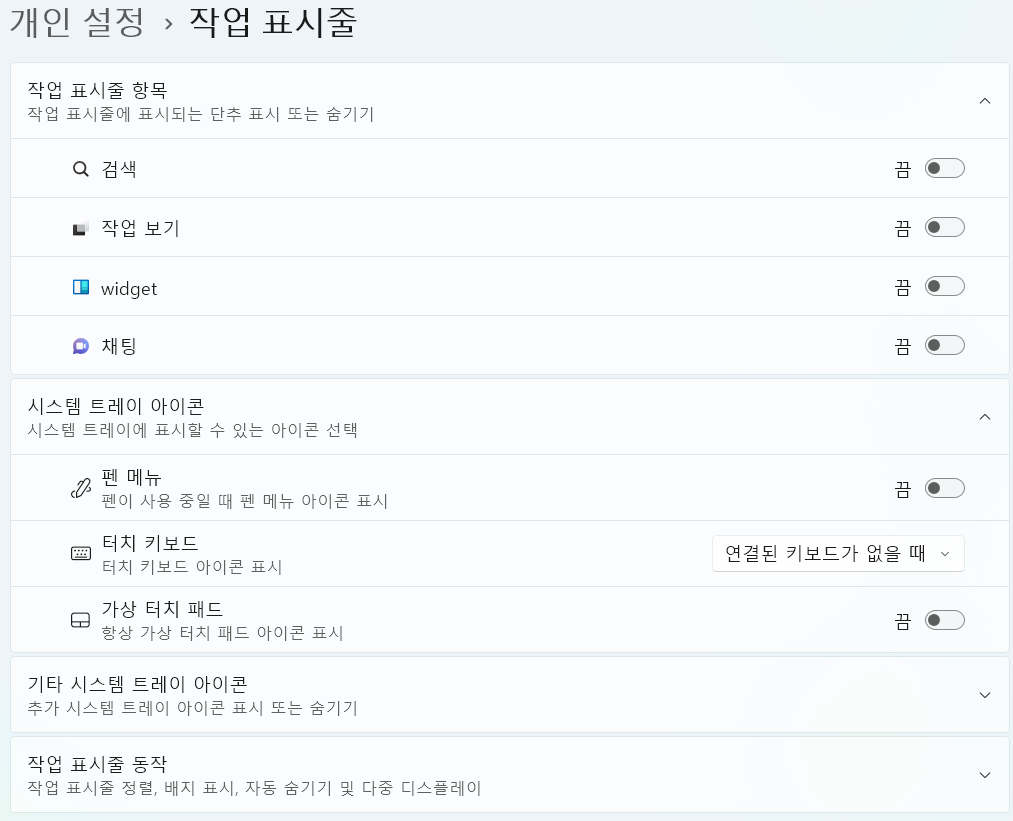
-
장치 및 전원 관리 옵션
-
제어판 - 하드웨어 및 소리 – 전원옵션에서 고성능으로 변경 혹은 사용자 설정에서 최고급으로 변경
-
시스템 – 전원 및 배터리 – 전원모드 (최고성능)
-
NVIDIA 제어판 – 3D 설정 관리 – 전원 관리모드 – 최고 성능 선호
-
제어판 – 키보드 – 재입력 시간 짧게
-
2. 파일 세팅
폴더안에서 보이는 화면
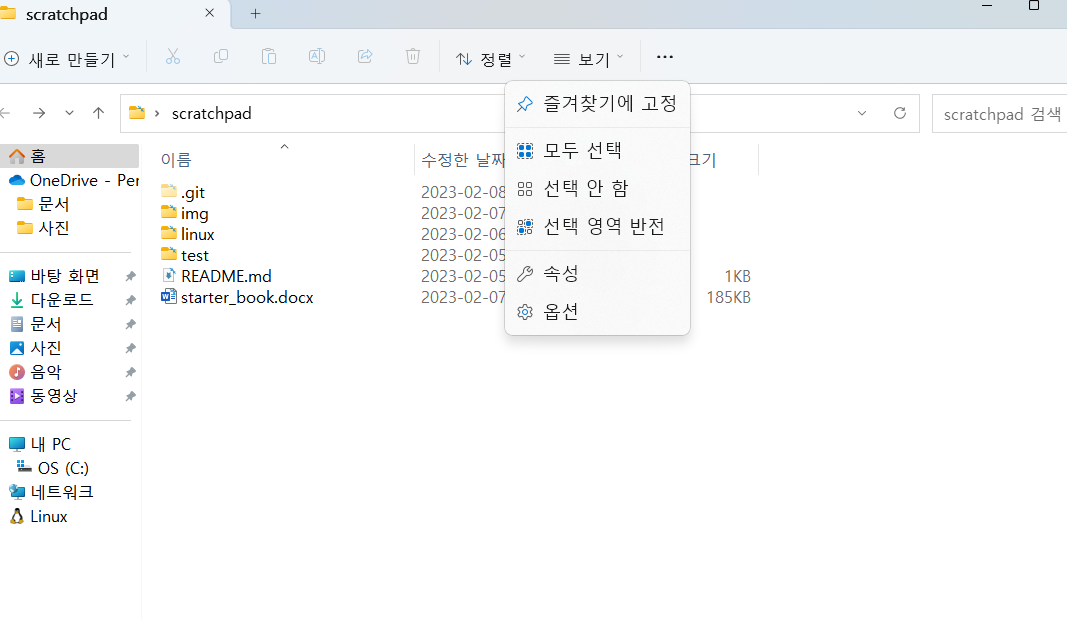
우 상단 점 세 개 클릭 옵션 클릭
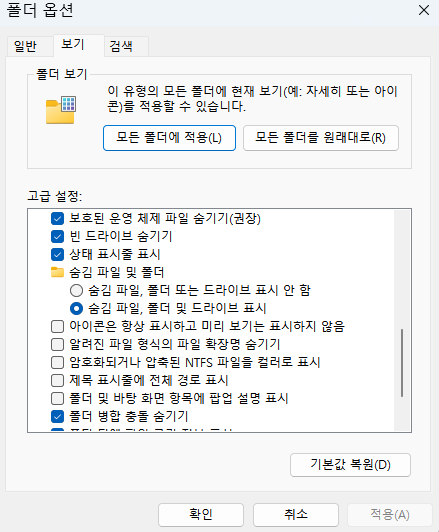
숨김 파일 및 폴더에서 숨김 파일, 폴더 및 드라이브 표시로 설정
.file (닷 파일) 과 같은 정보들을 보기 위함.
Ex. .ssh 파일 같은거 읽기 위함.
3. 설치 프로그램 (코드 관련)
Visual Studio Code (vsCode) : 통합 개발 환경(Integrated Development Environment, IDE) 프로그래머가 소프트웨어 코드를 효율적으로 개발하도록 돕는 소프트웨어 애플리케이션.
Anaconda(아나콘다) : https://www.anaconda.com/
파이썬 (python) 과 R 에서 패키지 관리와 패키지 버전 관리를 용이하게 하기 위해서 사용.
특히, 가상환경을 만들 수 있어서 여러가지 python 버전을 각각 다운받지 않고도 사용할 수 있다는 점이 용이함.
Git (깃) : https://git-scm.com/download/win
검색해보면 ‘형상관리도구’라 나온다. 깃허브(github)에 있는 코드를 가져오거나 본인 작업을 업로드하기 위한 도구 프로그램으로 생각하면 된다.
4. 설치 프로그램 (학교 과제 관련)
- MicrosoftsOffice(오피스) : 문서작업, ppt 등
- 설치방법
mail.chu.ac.kr 접속 후 학교 이메일 학번@chu.ac.kr, 비번으로 로그인.
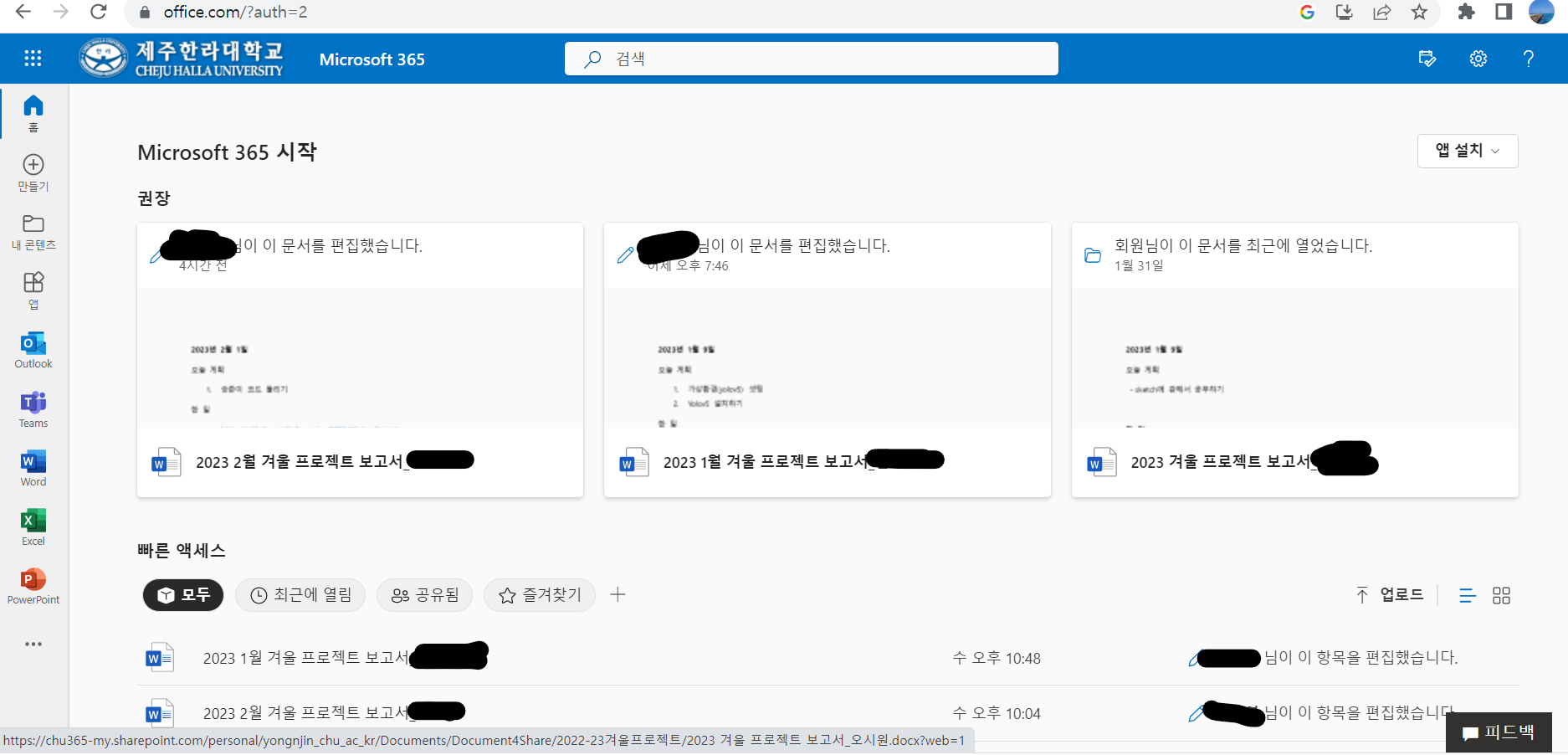
우 상단 앱 설치
Microsoft 365 앱 설치.
5. 설치하면 좋은 프로그램들 (필수는 아니나 추천)
크롬 브라우저, 웨일이나 엣지 써두 되나 가장 익숙한 크롬.
- 멀웨어제로 : https://malzero.xyz/
악성 항목 제거 프로그램 보통 가장 먼저 실행시키면 좋음.
컴퓨터 처음 쓸 때 이전에 시스템에 붙어있던 악성프로그램 몇몇을 만에 하나 지워주는 프로그램.
삭제안되는 프로그램들 삭제하거나 할 떄 좋음.
- 구라제거기 : https://teus.me/835
은행 및 공인인증서 보안프로그램 제거용
보안프로그램은 컴퓨터가 느려지게 만듬.
압축 다루는 프로그램.
윈도우 기본 압축은 느림. 알집 같은 경우엔 딸려오는 프로그램들이 시스템을 많이 먹음.
sns_instagram : m._.jaehyun
(안되거나 질문 있을 시 디엠으로 부탁드려요. 🙏🙏🙏🙏🙏) (https://www.instagram.com/m._.jaehyun/)

댓글남기기